Hỗ trợ tư vấn
Tư vấn - Giải đáp - Hỗ trợ đặt tài liệu
Mua gói Pro để tải file trên Download.vn và trải nghiệm website không quảng cáo
Tìm hiểu thêm » Hỗ trợ qua ZaloCCleaner là một trong những công cụ dọn dẹp hệ thống hiệu quả được rất nhiều người tin dùng. CCleaner giúp bạn xóa file rác, file tạm, xóa bộ nhớ cache giúp tăng hiệu suất máy tính, đặc biệt còn giúp bạn xóa dữ liệu vĩnh viễn trên ổ cứng một cách dễ dàng.
Khi bạn xóa dữ liệu trên ổ cứng thì vẫn còn lưu lại dấu vết trên các sector, khi vị trí các vector này chưa bị ghi đè thì vẫn có thể khôi phục dữ liệu bằng phần mềm Recuva. Vậy nên, CCleaner sẽ rất hữu ích cho bạn trong trường hợp này rồi, thế bạn đã biết cách xóa dữ liệu vĩnh viễn trên ổ cứng bằng CCleaner chưa? Nếu chưa hãy tham khảo bài viết dưới đây, Download.com.vn sẽ hướng dẫn từng bước rất cụ thể:
Bước 1: Khởi động CCleaner lên, trên giao diện chính của phần mềm nhấn vào Tools ở cột bên trái màn hình, chọn Drive Wiper để tiến hành dọn dẹp ổ đĩa.
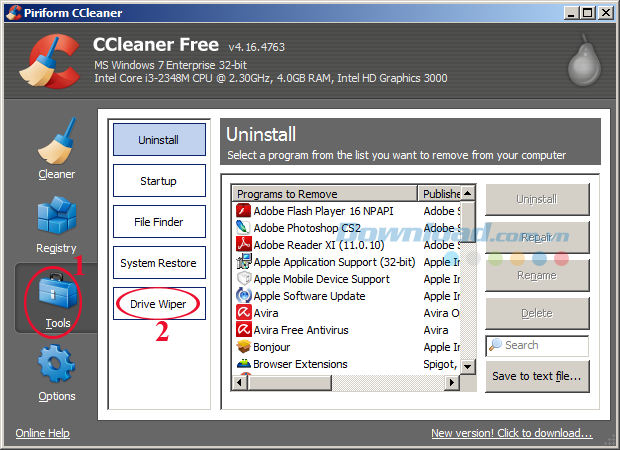
Bước 2: Cửa sổ Drive Wiper xuất hiện, nhấn vào mũi tên xổ xuống ở mục Wipe sẽ cho bạn 2 sự lựa chọn:
Sau đó, chuyển xuống mục Security để chọn loại bảo mật, tại đây sẽ xuất hiện 4 phương thức xóa cho bạn lựa chọn:
Khi chọn được phương thức xóa thích hợp rồi thì tích chọn vào ổ đĩa muốn xóa ở mục Drives. Cuối cùng, bạn chỉ cần nhấp vào nút Wipe để hoàn tất việc xóa dữ liệu. Đợi 1 lát để quá trình xóa dữ liệu hoàn tất, quá trình này diễn ra nhanh hay chậm còn phụ thuộc vào kích thước ổ đĩa của bạn nữa.
Mách nhỏ: Nếu bạn muốn xóa dữ liệu từ ổ đĩa ngoài, thì hãy kết nối ổ đĩa vào máy tính. Sau đó, mở CCleaner lên để công cụ nhận dạng và hiển thị ổ đĩa trong danh sách.
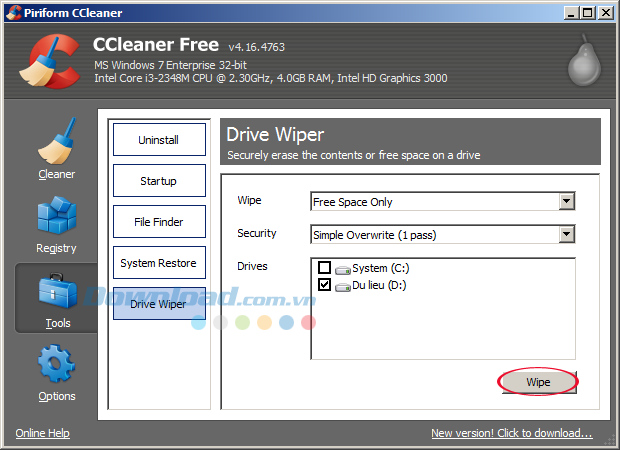
Bước 3: Hoặc vĩnh viễn dữ liệu trên ổ cứng mỗi lần quét thì bạn chọn vào CCleaner -->Wipe Free Space để quét khi ứng dụng hoạt động.
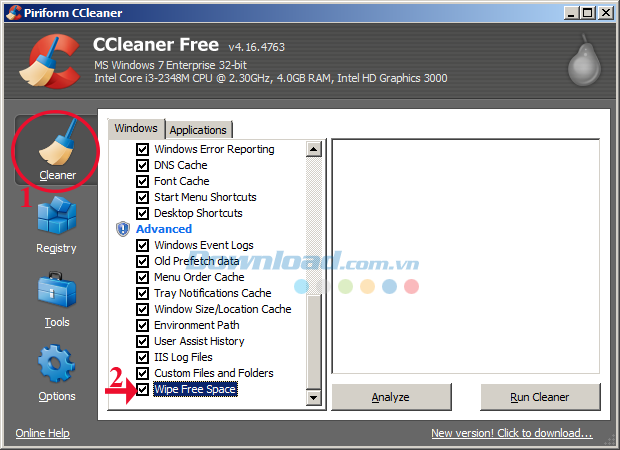
Vậy là bạn đã xóa dữ liệu ổ cứng vĩnh viễn thành công góp phần làm tăng hiệu suất hoạt động cho hệ thống máy tính của mình rồi. Hơn nữa, khi sử dụng CCleaner bạn còn có thể xóa Cookies có lựa chọn, thiết lập CCleaner chạy dưới khay hệ thống hay thêm CCleaner vào menu chuột phải của Recycle Bin một cách dễ dàng.
Ngoài sử dụng CCleaner để tối ưu hóa hệ thống, các bạn có thể sử dụng phần mềm TuneUp Utilities hay AtomicCleaner để dọn dẹp hệ thống cũng rất hiệu quả được nhiều người sử dụng.
Chúc các bạn thực hiện thành công!
Theo Nghị định 147/2024/ND-CP, bạn cần xác thực tài khoản trước khi sử dụng tính năng này. Chúng tôi sẽ gửi mã xác thực qua SMS hoặc Zalo tới số điện thoại mà bạn nhập dưới đây: